Để tạo bản vẽ, bạn không còn phải tốn hàng giờ ở bàn vẽ với bút chì vẽ, thước tam giác, compa,la bàn, cục tẩy và các dụng cụ khác. Mặc dù những công cụ này đã bị cho ra rìa nhưng các kỹ thuật hướng dẫn bản vẽ bằng tay vẫn còn được ứng dụng.
Bất kể quy ước kỹ thuật của bạn – các bản vẽ cơ khí, kiến trúc, hàn, khuôn đúc, khuôn dập, cấu trúc, có một mục đích chung là truyền tải thông tin về cách một phần, cấu trúc hoặc lắp ráp sẽ được sản xuất. Để có thể sản xuất, bạn phải có bản vẽ rõ ràng, chính xác và dễ hiểu. trong sự giới hạn ở những người ngoài chuyên môn, các tiêu chuẩn soạn thảo vẫn là vấn đề với họ.
Các giải pháp thiết kế hiện đại có một kho các công cụ để tạo các bản vẽ đáng kinh ngạc – tự động tạo khung nhìn, tự động định cỡ, tự động lên danh sách các bộ phận chi tiết máy, các lệnh chiếu vật thể, các lệnh xem bổ sung, phân tích dung sai và nhiều hơn nữa. Nhưng sự dễ sử dụng của các công cụ này có thể khiến người dùng đánh giá thấp kiến thức kỹ thuật cần thiết để sử dụng chúng đúng.
Bất kể phần mềm hoặc công nghệ được sử dụng, thậm chí những sai sót nhỏ như là một mũi tên trỏ theo hướng sai hoặc một khung nhìn sai, có thể gây ra các vấn đề lớn trong khả năng sản xuất. Các bản vẽ chi tiết chính xác ít bị hiểu sai hơn, có nghĩa là ít có khả năng chúng sẽ gây ra việc sửa chữa hoặc gia công lại chi tiết mới rất tốn kém.
Trong bài viết này, chúng tôi sẽ thảo luận các kỹ thuật soạn thảo cơ bản để giúp bạn cải thiện khả năng chế tạo các bản vẽ của bạn, bao gồm:
-Tập trung vào tính rõ ràng, chính xác
-Dành thời gian cho các templates
-Tạo các bảng và chú thích được cá nhân hóa
-Tạo ra các mô hình với bản vẽ.
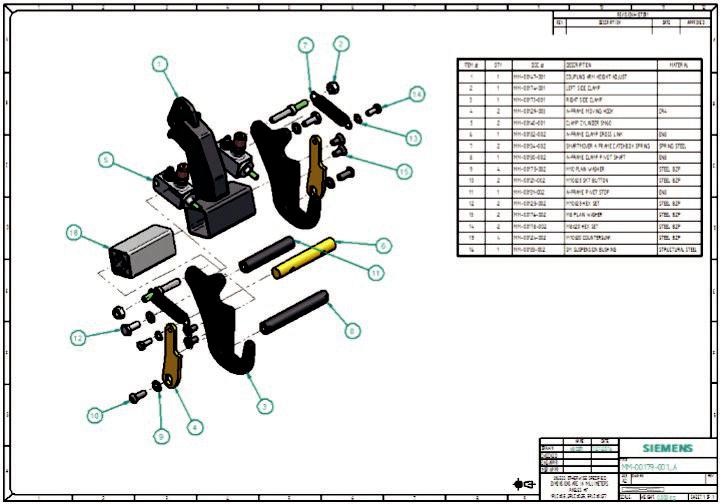
Chỉ sử dụng các chế độ xem và đường nét cần thiết.
Một trong những cuộc tranh luận kéo dài liên quan đến bản vẽ là bao nhiêu hình chiếu cần thiết để xác định đầy đủ một chi tiết máy. Câu trả lời rất đơn giản: như nhiều như nó cần có. Để đảm bảo rằng bản vẽ của bạn có thể dễ dàng liên kết, ít nhất phải có hai hình chiếu nói chung là cần thiết, nhưng không có tối đa. Không tạo ra các hình chiếu thừa từ mọi phía của chi tiết máy – hãy cân nhắc những gì thực sự cần thiết. Nếu hình chiếu không yêu cầu kích thước, có thể bạn không cần tới nó.
Ngoài ra, đừng ngại sử dụng hai bản vẽ nếu bạn phải làm; không tạo quá nhiều hình chiếu. Tạo các hình chiếu không gian và tỷ lệ cho một cái nhìn thống nhất – tổng thể, để lại khoảng trống cho các kích thước và ghi chú cần thiết.
Xem xét liệu bạn thực sự cần thể hiện nét khuất hoặc nếu một hình chiếu có thể được sử dụng để thay thế. Đôi khi quá nhiều đường nét trên bản vẽ có thể cản trở việc giải thích nó.
Đối với các bản vẽ lắp ráp, đảm bảo các góc độ của các đường gạch mặt cắt của bạn (trong hình chiếu) thay thế một cách chính xác. Cũng kiểm tra để đảm bảo rằng bạn có độ dày đường thích hợp cho mỗi loại đường, cho dù là nét liên, nét khuất, đường tâm, vv.
Đặt hướng chiếu của bạn ở vị trí chính xác và tuân thủ đúng tiêu chuẩn chiếu hình cho vị trí của bạn. Đối với tiêu chuẩn ISO, điều này có nghĩa là chế độ xem phải của bạn ở phía bên trái của giao diện phía trước của bạn, chế độ xem hàng đầu của bạn nằm dưới chế độ xem trước của bạn (chiếu góc đầu tiên). Đối với tiêu chuẩn ASME, đối diện của cách bố trí này được sử dụng (chiếu góc thứ ba).
Cuối cùng, hãy tự hỏi mình xem một hình chiếu có màu sẽ hữu ích hơn so với hình chiếu chưa được tô màu. Chế độ xem màu có thể đặc biệt hữu ích trong những hình chiếu bản vẽ lắp ráp lớn.
Sử dụng công cụ ghi kích thước thích hợp
Kích thước cho biết kích cỡ và vị trí của hình dáng mô hình của bạn và được sử dụng để xác định kích thước, vị trí, định hướng, hình thức hoặc các đặc tính hình học khác của chi tiết. Khi tạo kích thước, hãy thực hiện theo các phương pháp hay nhất như sau:
Không lặp lại kích thước hoặc kích thước tính toán được.
Không được ghi các đường kích thước giao nhau, chéo nhau với các kích thước khác.
Không ghi các đường kích thước nét khuất hoặc ẩn tính năng của kích thước.
Ghi kích thước tất cả các vị trí có tính năng,kích cỡ.
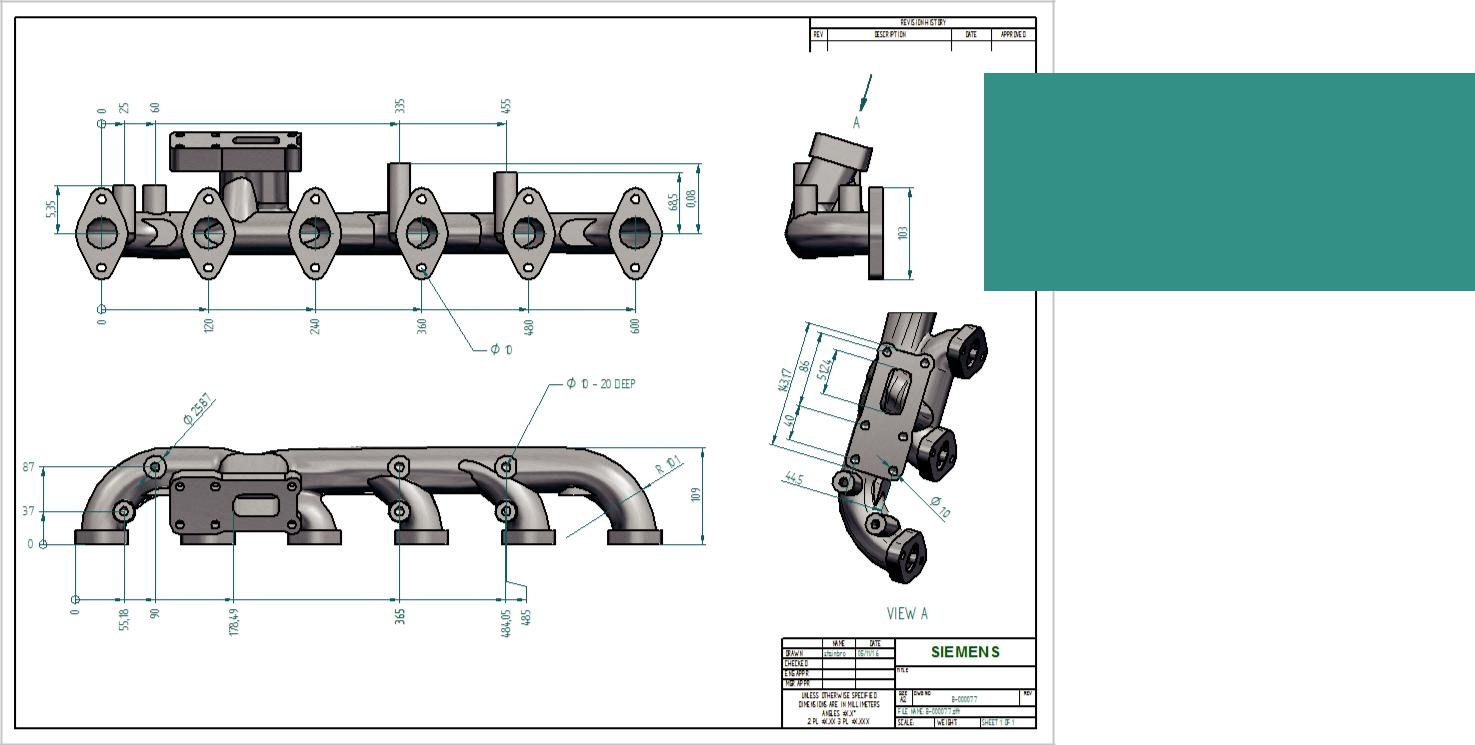
Rõ ràng, chính xác và đúng đắn bản vẽ cho phép trao đổi rõ ràng giữa thiết kế và sản xuất.
Bắt đầu với một mẫu bản vẽ tốt.
Một ngôi nhà được xây dựng tốt phải có nền tảng vững chắc. Điều này cũng đúng đối với bản vẽ và mẫu bản vẽ. Mẫu bản vẽ làm nền tảng cho việc tạo bản vẽ một cách nhanh chóng và chính xác. Một khi các kỹ thuật soạn thảo của bạn được kiên cố hóa, việc tạo ra các tiêu đề phù hợp là bước tiếp theo cho các bản vẽ chính xác. Các khối tiêu đề sẽ chứa tất cả các thông tin cần thiết liên quan đến phần sản phẩm được sản xuất: tiêu đề, đánh số chi tiết, vật liệu, trọng lượng, tỉ lệ,… Hãy dành thời gian tạo các bản vẽ mẫu tốt ngay từ đầu:
-Tạo bản vẽ mẫu từ các bản vẽ tiêu chuẩn
-Tìm hiểu từ những bản vẽ mẫu của người khác đã làm hoàn chỉnh.
-Suy nghĩ về trật tự và các bước công nghệ chế tạo.
Các hệ thống thiết kế hỗ trợ máy tính tốt nhất (CAD) như phần mềm Solid Edge® thường bao gồm các mẫu tiêu chuẩn, nhưng chúng phải được chỉnh sửa và cá nhân hoá để đáp ứng nhu cầu của chính bạn.
Đầu tiên, thêm logo công ty của bạn. Bước này sẽ làm cho tất cả sự khác biệt trong việc làm cho bản vẽ mẫu trông chuyên nghiệp hơn và cá nhân hóa. Ngoài ra, đặt thông tin liên lạc của công ty bạn bên cạnh hoặc dưới logo của bạn sẽ tạo nên sự liên kết rất tốt.
Trong Solid Edge, bạn cũng có thể sửa đổi các đường nét và các khối của khuôn mẫu CAD chuẩn như bất kỳ bản vẽ nào khác để bạn có thể thay đổi bản vẽ mẫu theo sở thích của bạn vì chúng là sẵn có cho bạn. Nếu bạn đã tạo một bản vẽ mẫu trong một gói CAD khác, bạn có thể Export tiêu đề của bạn dưới dạng DXF / DWG và import ngược lại. Đặt bất kỳ văn bản và biểu tượng nào mà bạn có thể cần vào khối tiêu đề.

Văn bản thuộc tính là một công cụ mạnh mẽ trong thế giới vẽ. Sử dụng đúng văn bản thuộc tính có thể tăng tốc độ bản vẽ lên ít nhất 25 phần trăm. Văn bản thuộc tính liên kết với các đặc điểm trong tệp hiện tại, cũng như các tính năng trong các mô hình gắn với tệp hiện tại. Chuỗi văn bản thuộc tính có thể được sử dụng để lấy dữ liệu về tệp hoặc mô hình. Nó được liên kết với phần đó hoặc lắp ráp và được cập nhật. Văn bản thường được nhập một lần và không phải nhập lại bằng tay ở cấp bản vẽ nếu văn bản thuộc tính được sử dụng.
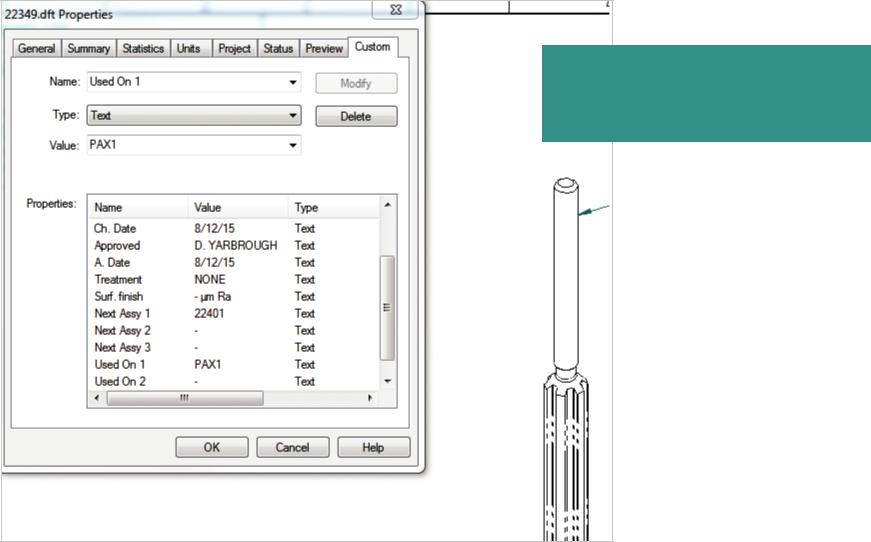
Để tăng tốc hơn nữa, bạn có thể sử dụng văn bản thuộc tính từ mô hình. Sau đó, ngay khi phần / bộ phận đó được tham chiếu trong tệp dự thảo. Các mục như tiêu đề hoặc số bản vẽ là các thuộc tính lý tưởng để liên kết tới trên một bản nháp. Hãy thử sử dụng văn bản bất cứ nơi nào bạn có thể thông qua callouts, đánh số thứ tự, danh sách các chi tiết máy, vv Điều này tạo điều kiện chính xác và loại bỏ sự các chú thích thừa trong các lỗi văn bản trên bản vẽ.
Tùy chọn kiểu mẫu văn bản của bạn.
Giống như các khối tiêu đề cần phải được điều chỉnh để đáp ứng nhu cầu của công ty bạn, kiểu mẫu của các bản vẽ sẽ cần phải được cập nhật. Các mục như phông chữ, cài đặt chế độ xem bản vẽ, kiểu đường thẳng / độ dày, kiểu kích thước, định dạng bảng và đường gạch mặt cắt mặc định chỉ là một vài tham số có thể được điều chỉnh để phù hợp với kiểu mẫu của công ty bạn. Chúng cũng sẽ được cài đặt trong các bản vẽ mẫu để đảm bảo rằng cài đặt được lưu và bạn không phải đặt chúng mỗi khi bạn bắt đầu bản vẽ mới. Các cài đặt này là nơi mà hầu hết các tiêu chuẩn soạn thảo của công ty bạn sẽ được sử dụng.
Quản lý bản vẽ mẫu và tệp tin
Các mẫu được sử dụng để chia sẻ nhiều hơn là chỉ các tệp tin nháp – có thuộc tính và được đặt trong file chi tiết và file lắp ráp sẽ làm tăng tốc độ tạo bản vẽ. Ngoài ra, hãy tạo vị trí trung tâm nơi tất cả người dùng của bạn có thể tìm thấy file mẫu. Nếu công ty của bạn sử dụng một máy chủ mà tất cả người dùng CAD có quyền truy cập, bạn có thể tạo một thư mục ở đó cho tất cả các file mẫu và tập tin đã chỉnh sửa. Với vị trí trung tâm đã được xác định, chỉ cần hướng tất cả các máy tính của người dùng sử dụng các tập tin mẫu này theo mặc định có thể tìm thấy trong tab Options> File Locations. Nếu những file mẫu này được sửa đổi, bạn có thể cập nhật chúng trực tiếp từ trung tâm mà không phải đi đến máy tính của mỗi người dùng để sao chép các file mẫu vào đó.
Lưu các kiểu bảng để dễ dàng sử dụng lại
Nếu mẫu là nền tảng của bản vẽ hiệu quả, sau đó việc cá nhân hóa các bảng và chú thích sẽ là bức tường trên nền tảng đó. Mặc dù các thiết lập mẫu bao quát hầu hết các thiết lập khác mặc dù trông có liên quan đến một bản vẽ mẫu có sẵn nhưng chúng không thực sự bao hàm nội dung. ví dụ: nếu công ty của bạn cần danh sách các chi tiết để có tiêu đề và bao gồm một cột cho mỗi mục sau:
– Item number
– Part number
– Description
– Quantity
– Cut length
Lưu kiểu danh sách các bộ phận này dưới dạng bảng cá nhân cho phép bạn dễ dàng sử dụng nó trên các bản vẽ trong tương lai. Bạn có thể sử dụng hay hơn nữa bằng cách thiết lập kiểu bảng để sử dụng các dạng bảng nhất định được tùy chỉnh trước đó khi tạo mẫu riêng của bạn.
Tùy chỉnh chú thích theo hướng dẫn của công ty.
Chú thích cũng có thể được tùy chỉnh để đáp ứng các nguyên tắc cụ thể của công ty bạn. Thông thường, các công ty muốn chú thích cho các mục như các lỗ được liệt kê theo một cách nhất định (ví dụ: kích thước khoan và độ sâu khoan trên dòng đầu tiên, sau đó kích thước ren trên dòng thứ hai và thông tin vát mép lỗ trên dòng cuối cùng).
Bằng cách thiết lập các chú thích trong bản vẽ mẫu, bạn có thể đảm bảo rằng bản vẽ của bạn trông phù hợp và thống nhất. Các mục cấu hình sau đây có thể có cài đặt đã lưu:
-Hole tables
-Parts lists
-General tables
-Family of parts table
-Hole/feature callouts
-Notes
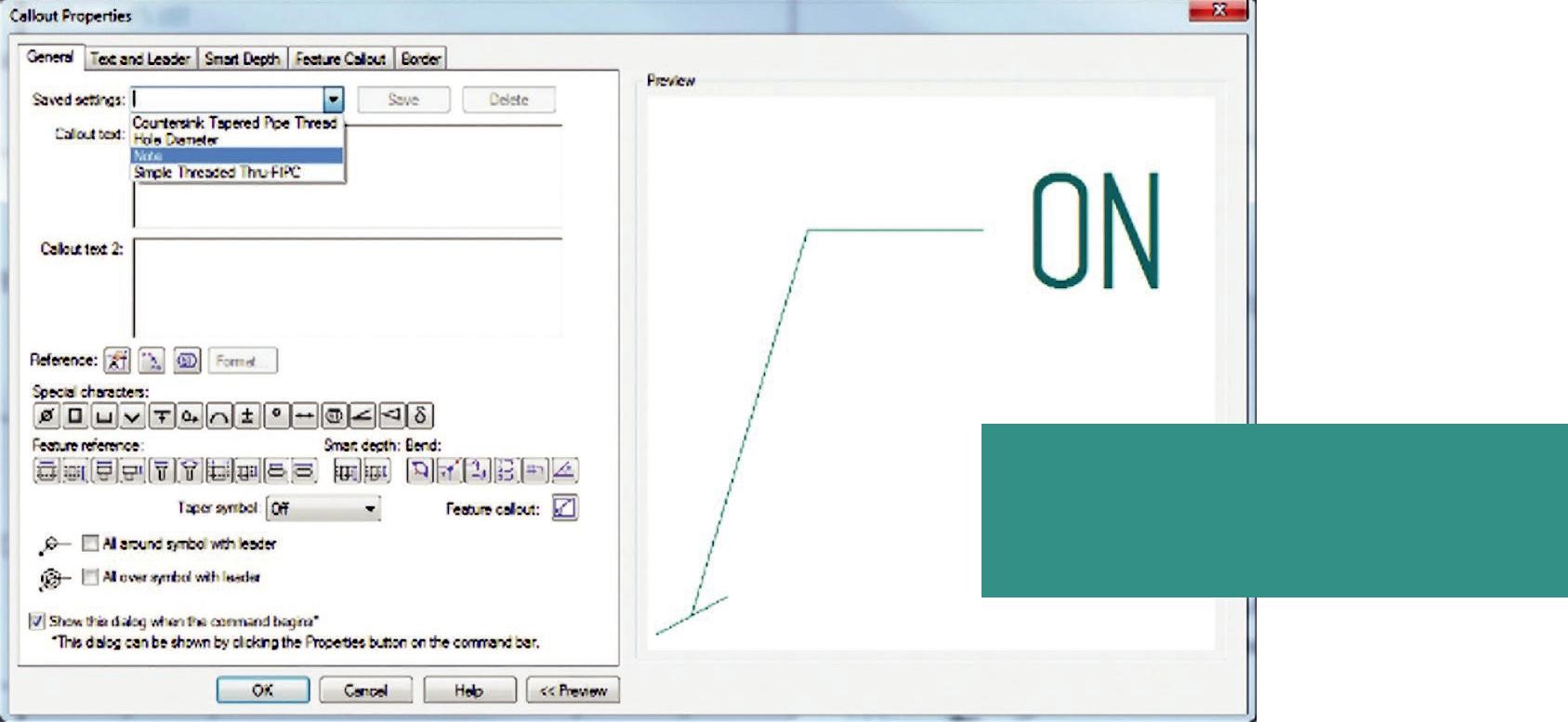
Hộp thoại và chú thích được tùy chỉnh
Bản vẽ biểu đạt từ thiết kế đến sản xuất
Khi mô hình hóa, hãy luôn nhớ rằng bạn sẽ tạo ra một bản vẽ của chi tiết bằng tay. Bạn sẽ cần phải cung cấp thông tin sản xuất cho những người cần thông tin liên quan về phần đó. Một số câu hỏi để tự hỏi mình khi mô hình hóa với bản vẽ trong tâm trí:
-Tôi đã mô hình hoá phần đó theo cách dễ dàng cho việc theo dõi.
-Chi tiết này được sử dụng như thế nào?
-Tôi đã mô hình hóa chi tiết này theo cách mà nó có thể chế tạo được.
-Tôi đã điền toàn bộ các dạng chú thích sao cho bản vẽ của tôi sẽ tự động tạo các chú thích tương tự như số, tài liệu, tiêu đề và bảng
-Đối với một bản vẽ lắp ráp, tôi đã tạo ra một cách dễ dàng để theo dõi từng chi tiết được tách ra.
-Tôi đã chọn một vật liệu có các đặc tính thích hợp để tính toán khối lượng thật sự và các hình gạch mặt cắt của chi tiết.
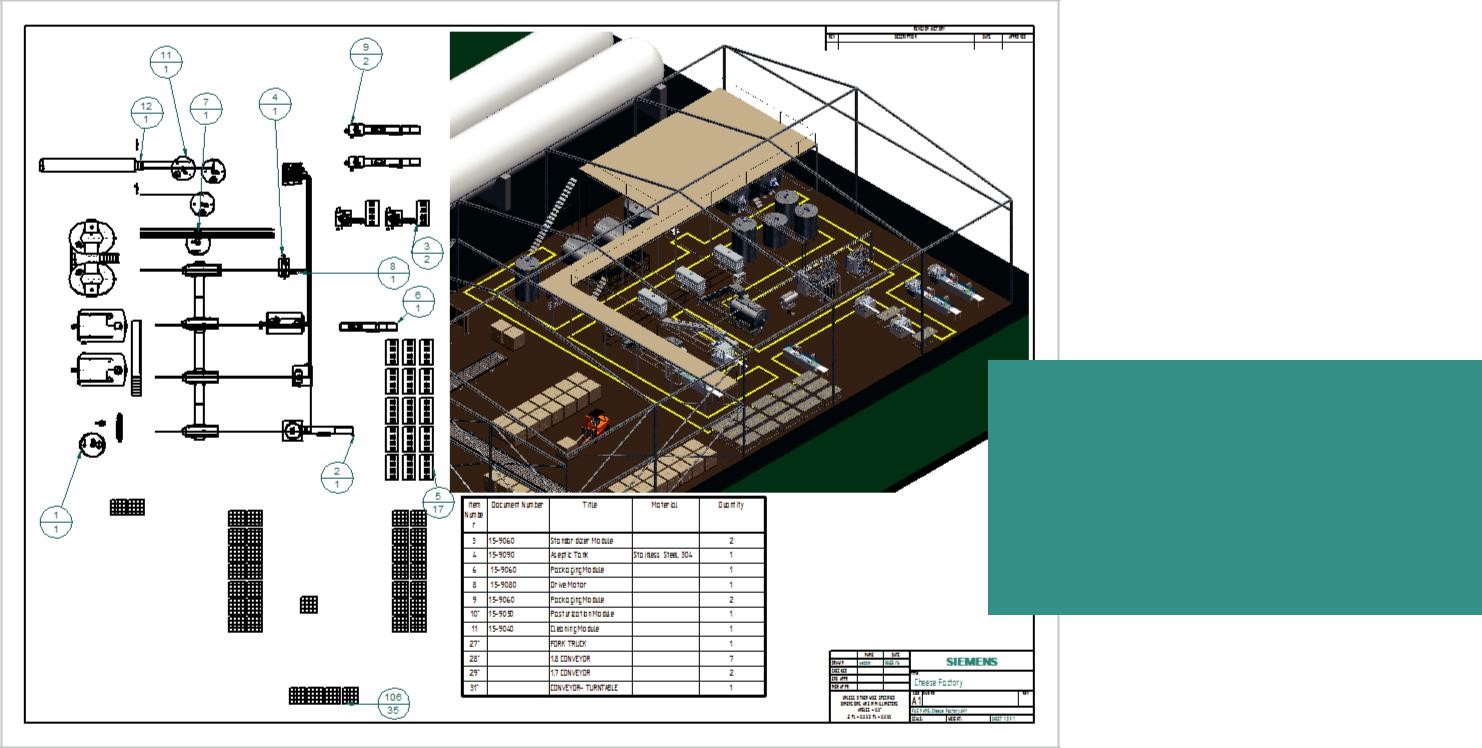
Bản vẽ là sự kết hợp cuối cùng cho nhiều quy trình kỹ thuật – chúng thể hiện sự liên kết giữa thiết kế và sản xuấT
Lập kế hoạch thích hợp làm cho việc tạo bản vẽ dễ dàng
Khi tạo bản vẽ, bạn chỉ thực hiện nhanh bản vẽ như các mẫu cho phép, và chỉ đúng như bản vẽ mẫu đã chỉ cho bạn. Nếu bạn đặt một chút suy nghĩ và nỗ lực để tạo ra các bản mẫu phù hợp và học tập kỹ thuật soạn thảo, bạn sẽ thấy rằng tạo ra các bản vẽ là một quá trình hiệu quả và dễ dàng. Nhớ lại:
– Chỉ sử dụng các khung nhìn và đường nét cần thiết và sử dụng kỹ thuật ghi kích thước thích hợp
Sử dụng ít hoặc nhiều lượt xem như bạn cần – và sử dụng thêm bản vẽ để tránh sự chổng chéo trong một bản vẽ duy nhất. Không gian và tầm nhìn rộng cho một cái nhìn thống nhất và cảm nhận, để lại công việc cho ghi kích thước và ghi chú. Giảm số dòng trên bản vẽ của bạn nếu chúng giải thích khó khăn. Đặt quan điểm của bạn vào đúng vị trí và sử dụng chế độ xem có màu khi cần thiết. Thực hiện theo các thực tiễn tốt nhất khi ghi kích thước.
– Bắt đầu với một bản vẽ mẫu tốt, bao gồm văn bản và kiểu chú thíchBản vẽ mẫu là nền tảng cho việc tạo bản vẽ một cách nhanh chóng và chính xác. Tạo các tiêu đề thích hợp, thêm logo của công ty và bao gồm thông tin liên lạc của công ty bạn. Sử dụng văn bản để tự động tạo tên kết hợp trong tệp hiện tại hoặc các mô hình đính kèm. Xác định một dạng tiêu chuẩn phù hợp với hướng dẫn tạo kiểu bản vẽ riêng cho công ty bạn. Xác định vị trí các bản vẽ mẫu của bạn sẽ được lưu trữ, và cách những người khác sẽ truy cập chúng.
– Lưu các dạng bảng để dễ sử dụng lại và tùy chỉnh các chú thích Lưu các dạng bảng cụ thể để dễ dàng sử dụng lại và tùy chỉnh chú thích để đáp ứng bất kỳ yêu cầu hướng dẫn từ phía công ty bạn.
– Mô hình hóa với bản vẽ trong tưởng tượng
Khi bạn là người mẫu, hãy nhớ rằng các bản vẽ được tạo từ mô hình của bạn thể hiện liên kết giữa thiết kế và sản xuất. Sử dụng các tiêu chuẩn ngành cụ thể áp dụng cho quá trình sản xuất của chi tiết. Nếu bạn là nhà sản xuất, bạn có thể làm nó tốt hơn?
Thực hành những kỹ thuật này và giữ mục tiêu cuối cùng tạo ra các bản vẽ mẫu sẽ giúp bạn tạo các bản vẽ sẵn sàng cho sản xuất nhằm loại trừ nhầm lẫn và tránh các lỗi gây tốn kém chi phí sản xuất.
Solid Edge cho bản vẽ CAD và soạn thảo
Kỹ thuật tốt là một yếu tố quan trọng trong việc tạo ra các bản vẽ sẵn sàng cho sản xuất và công cụ CAD hỗ trợ của bạn có thể giúp hoặc cản trở nỗ lực của bạn. Với Solid Edge, bố cục bản vẽ, chi tiết, chú thích và điều khiển kích thước có thể được sử dụng để tự động tuân theo tiêu chuẩn soạn thảo cơ khí mà bạn chọn. Solid Edge cho phép bạn tự động tạo và cập nhật bản vẽ từ các mô hình 3D, nhanh chóng tạo các chế độ xem chuẩn và rõ ràng, bao gồm các chế độ xem phụ, xem mặt cắt, xem chi tiết, xem dạng phá vỡ và xem theo hướng các góc. Solid Edge cũng cho phép bạn tự động hoá việc tạo ra các khung nhìn, đánh số chi tiết, bảng liệt kê linh kiện và vật liệu (BOM) cho các mô hình có kích thước bất kỳ. Bạn có thể chọn từ một số tùy chọn hiển thị khác nhau, chẳng hạn như bóng mờ, để đảm bảo tài liệu của bạn truyền đạt ý định rõ ràng nhất có thể. Khi thay đổi được thực hiện cho mô hình 3D, một dấu hiệu đồ họa thông báo cho người thiết kế khi vẽ hình chiếu đã cần được chỉnh sửa theo mô hình mới, trong khi công cụ tích hợp cảnh báo người dùng về những thay đổi đã được thực hiện. Khi bản vẽ được lưu, các khối tiêu đề được tự động điền bằng dữ liệu từ file của chi tiết.
Các công cụ định cỡ và chú thích toàn diện trong Solid Edge cho phép bạn tạo các bản vẽ đầy đủ chi tiết nhanh chóng. các bản vẽ mẫu được hiển thị nhanh có thể được sử dụng để tự động tạo một bản vẽ với các tiêu chuẩn được xác định trước, chẳng hạn như chế độ xem, danh sách bộ phận và chú thích. Chi tiết bản vẽ có thể được tự động bằng cách lấy ra một phần hoặc lắp ráp kích thước; có đầy đủ các tham số và lệnh chú thích cũng có sẵn.
Mọi thắc mắc vui lòng liên hệ:
Vietbay CAD/CAM/CAE/PLM Team
Sales: 024.37755301 (Ext: 111,112)
Mobile: 091929 5521/091929 5525
Technical: 091929 5527
Email: [email protected]
Website: https://vietbay.com.vn/